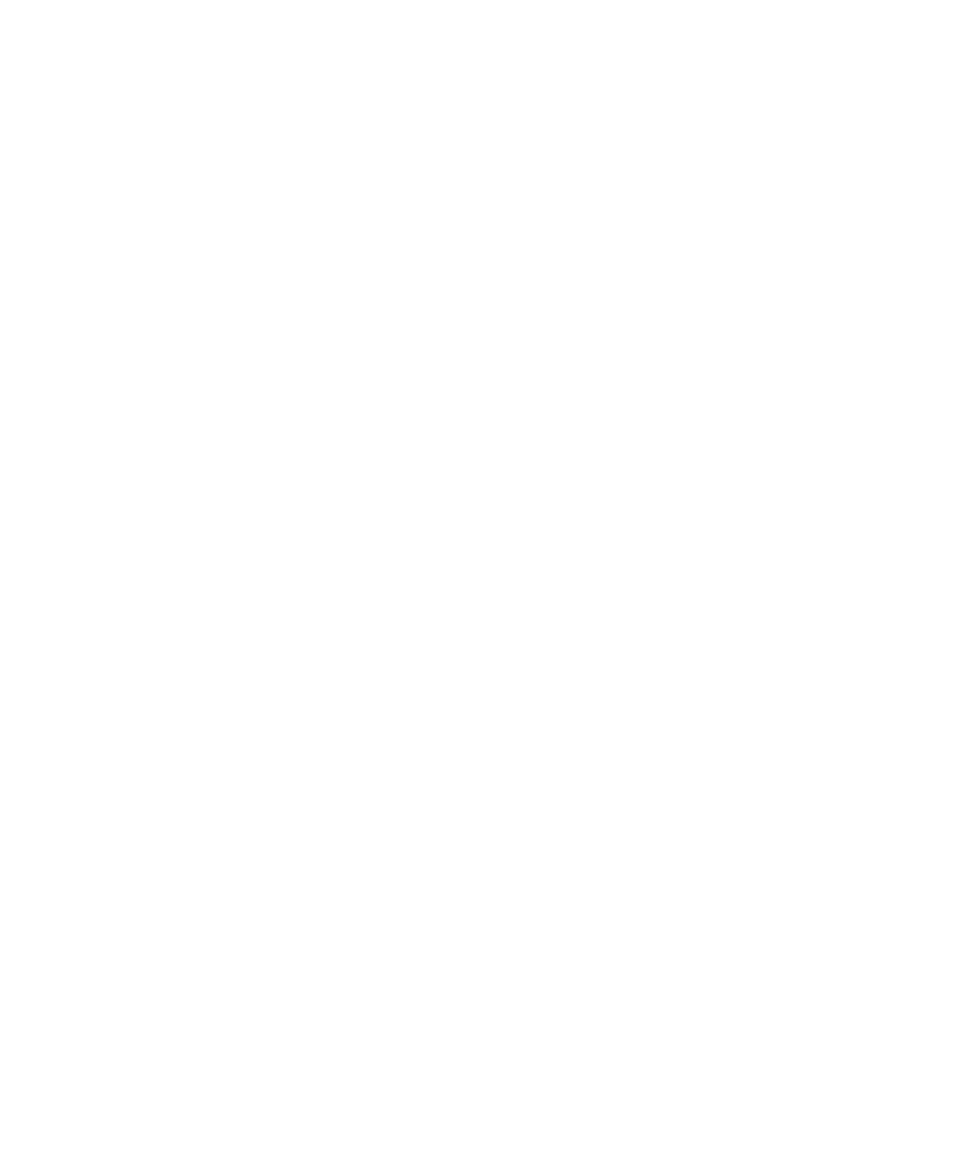
Videokamera
V závislosti na modelu zařízení BlackBerry® nemusí být funkce fotoaparátu nebo videokamery podporována nebo
nemusí být některé funkce fotoaparátu nebo videokamery k dispozici.
Nahrávání videa
K tomuto úkolu bude možná zapotřebí vložit do zařízení BlackBerry® paměťovou kartu.
1. Na domovské obrazovce klikněte na ikonu Média.
2. Klikněte na ikonu Videokamera.
3. Chcete-li spustit nahrávání, klepněte na ikonu zaznamenat.
Uživatelská příručka
Media Access
115
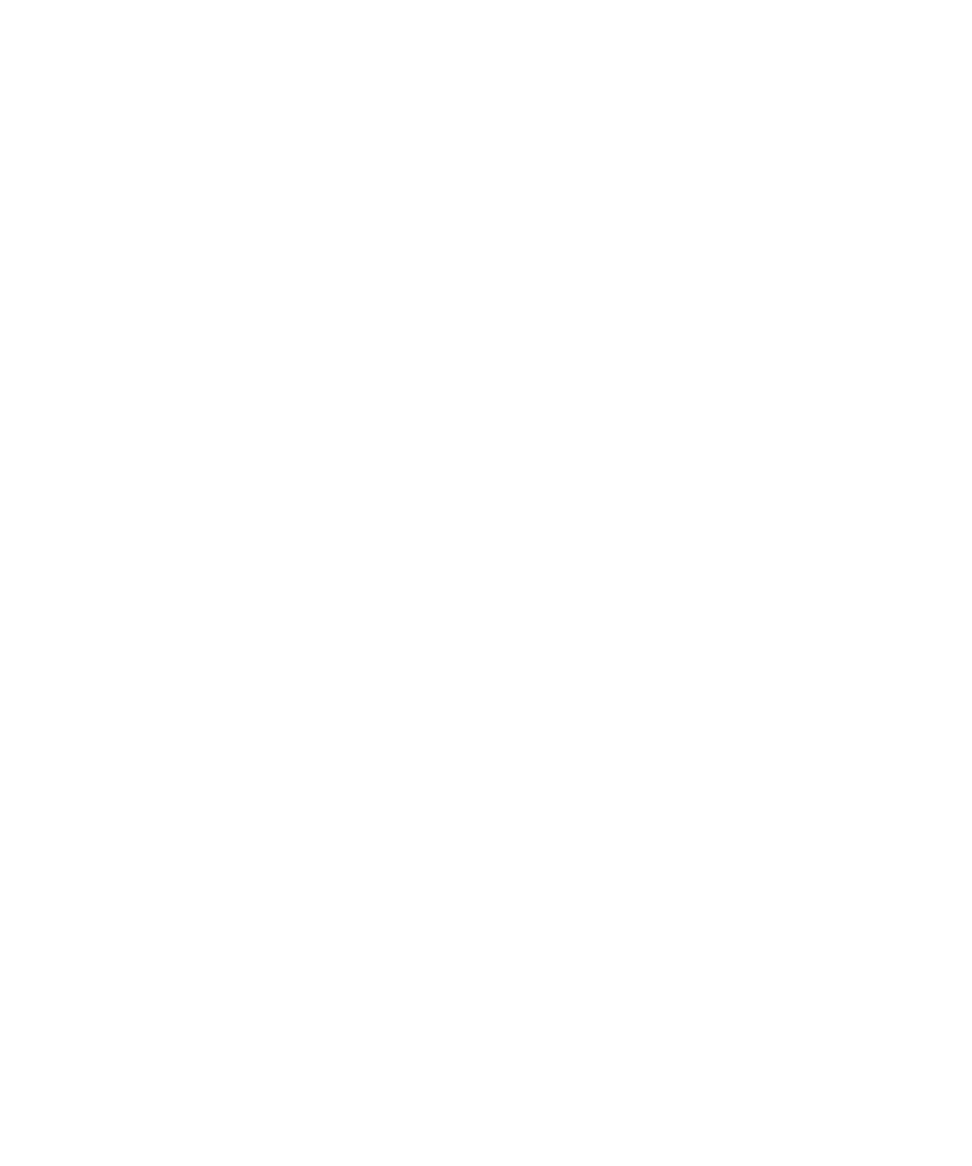
4. Chcete-li pozastavit nahrávání, klikněte na ikonu pozastavit.
Poznámka: V dolní části obrazovky se během pozastavení nahrávaní objeví přibližné množství paměti, která je
dostupná pro ukládání videa.
Související informace
Přehrání multimediálního souboru, 109
Pořízení snímku, 13
Zapnutí videosvětla
Za špatných světelných podmínek může funkce videosvětlo vylepšit kvalitu nahrávaných videí.
1. Na domovské obrazovce klikněte na ikonu Média.
2. Klikněte na ikonu Videokamera.
3. Stiskněte klávesu Nabídka.
4. Klikněte na položku Možnosti.
5. Změňte nastavení v poli Videosvětlo na hodnotu Zapnuto.
6. Stiskněte klávesu Nabídka.
7. Klikněte na tlačítko Uložit.
Použití barevného efektu u videa
Na nahraná videa lze aplikovat sépiový nebo černobílý barevný efekt.
1. Na domovské obrazovce klikněte na ikonu Média.
2. Klikněte na ikonu Videokamera.
3. Stiskněte klávesu Nabídka.
4. Klikněte na položku Možnosti.
5. Změňte pole Barevný efekt.
6. Stiskněte klávesu Nabídka.
7. Klikněte na tlačítko Uložit.
Změna velikosti a formátu videa
Čím je video větší, tím vyžaduje více paměti.
1. Na domovské obrazovce klikněte na ikonu Média.
2. Klikněte na ikonu Videokamera.
3. Stiskněte klávesu Nabídka.
4. Klikněte na položku Možnosti.
5. Změňte pole Formát videa.
6. Stiskněte klávesu Nabídka.
7. Klikněte na tlačítko Uložit.
Související informace
Zobrazení vlastností multimediálního souboru, 123
Uživatelská příručka
Media Access
116
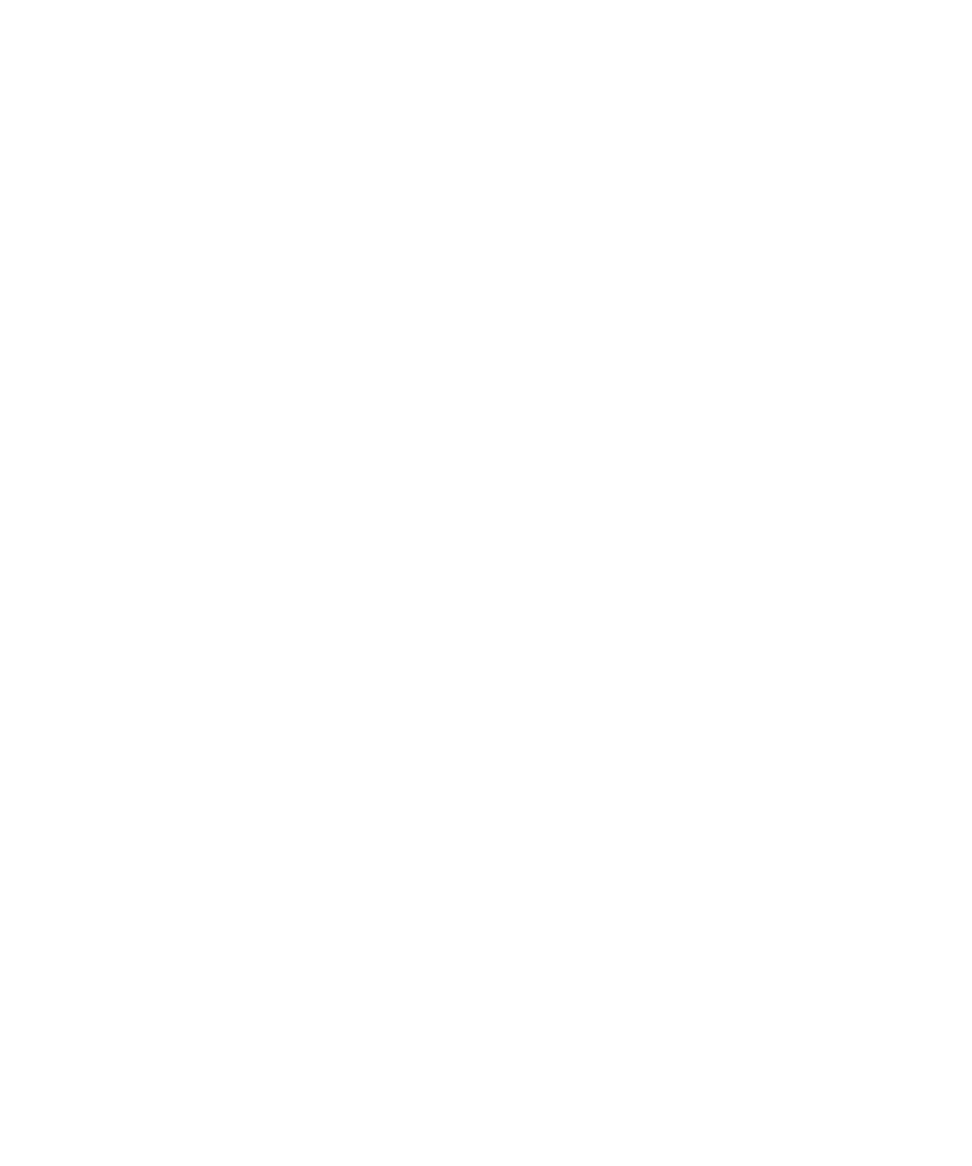
Změna místa uložení videí
1. Na domovské obrazovce klikněte na ikonu Média.
2. Klikněte na ikonu Videokamera.
3. Stiskněte klávesu Nabídka.
4. Klikněte na položku Možnosti.
5. Změňte pole Složka.
6. Stiskněte klávesu Nabídka.
7. Klikněte na tlačítko Uložit.
Související informace
Změna místa uložení obrázků, 118
Přesun multimediálních souborů, 122